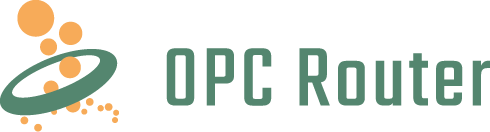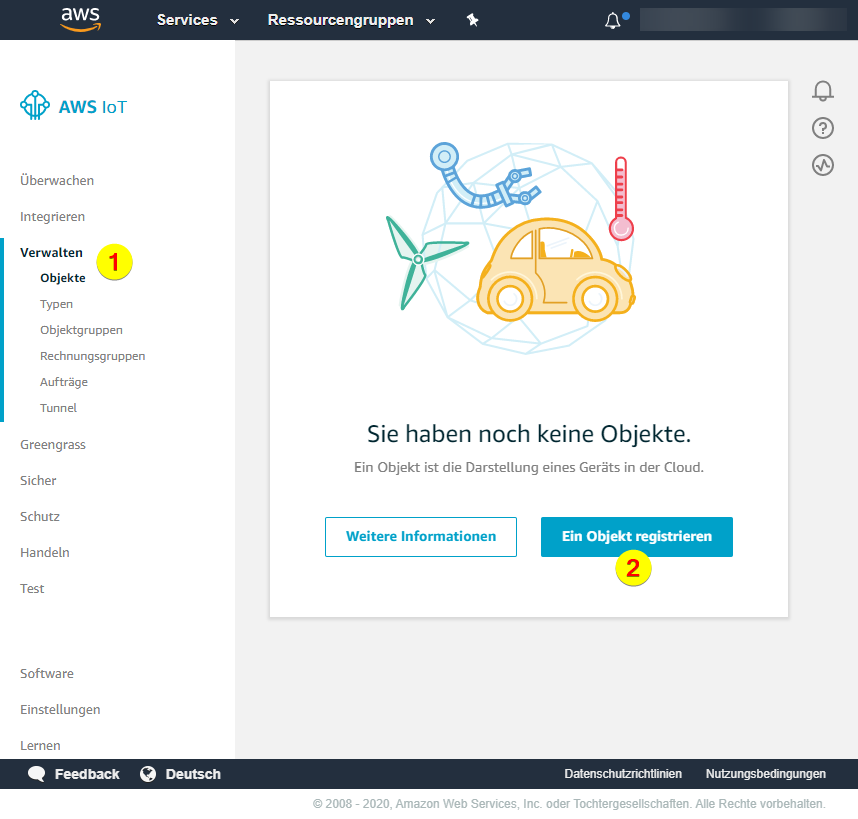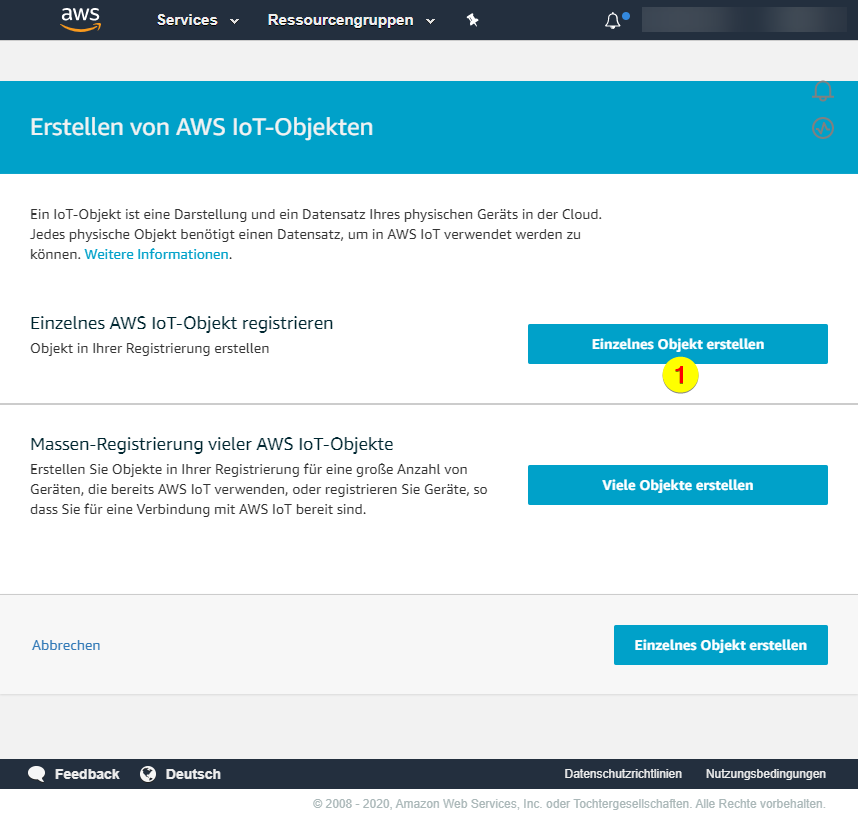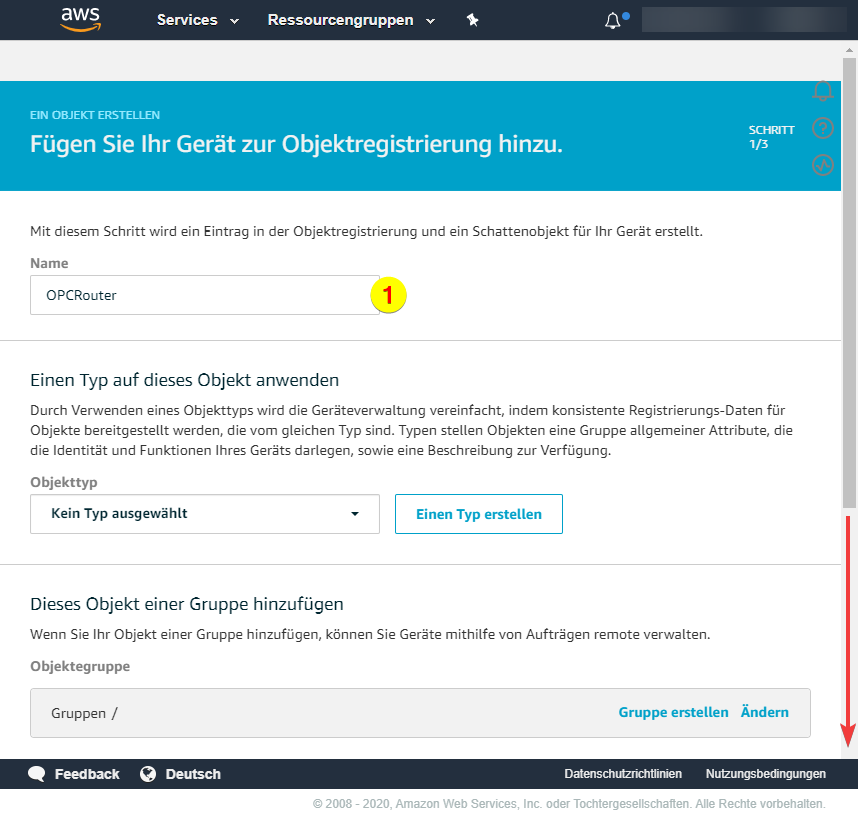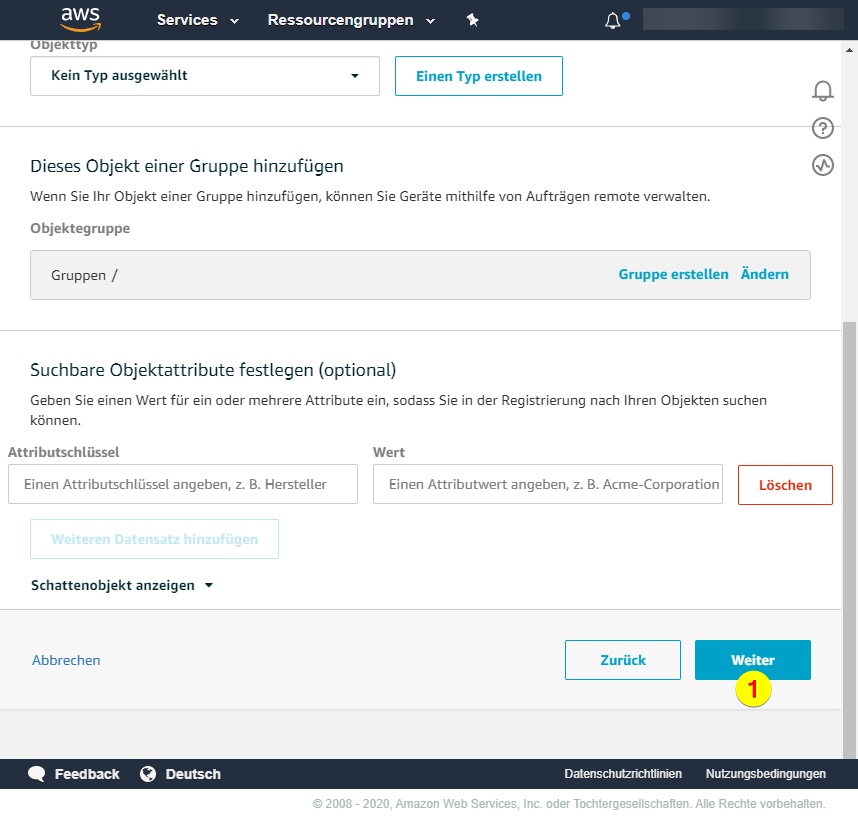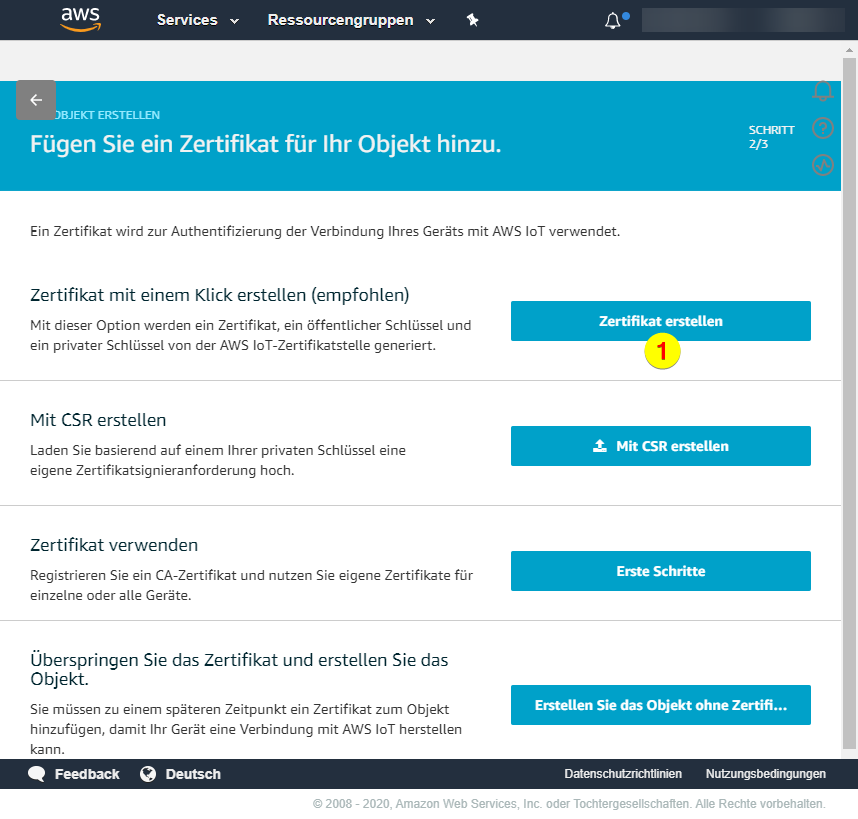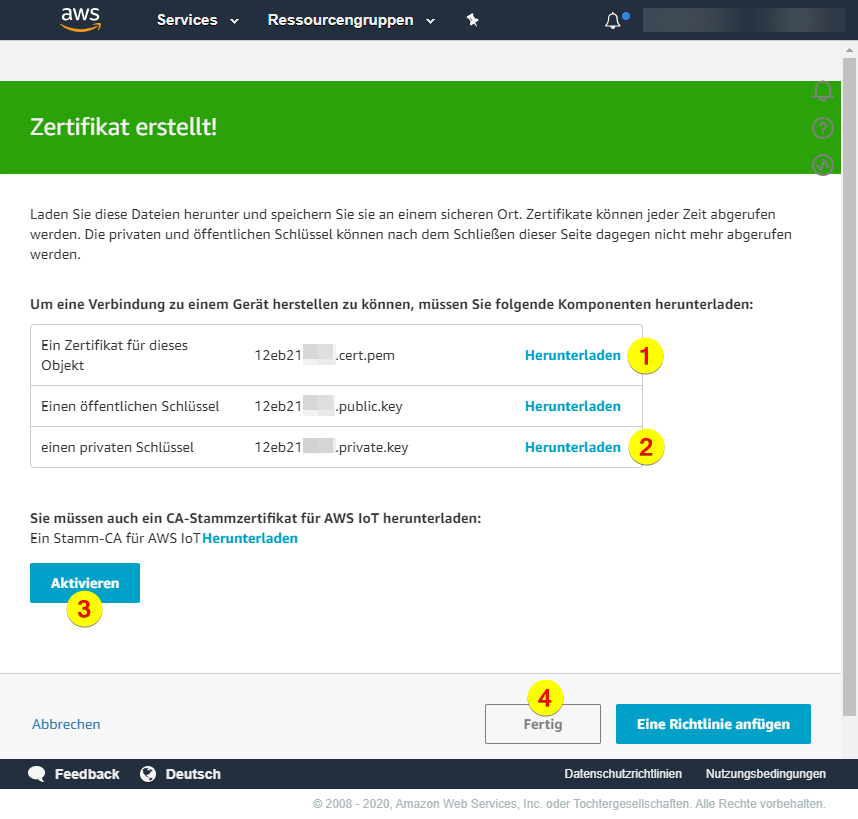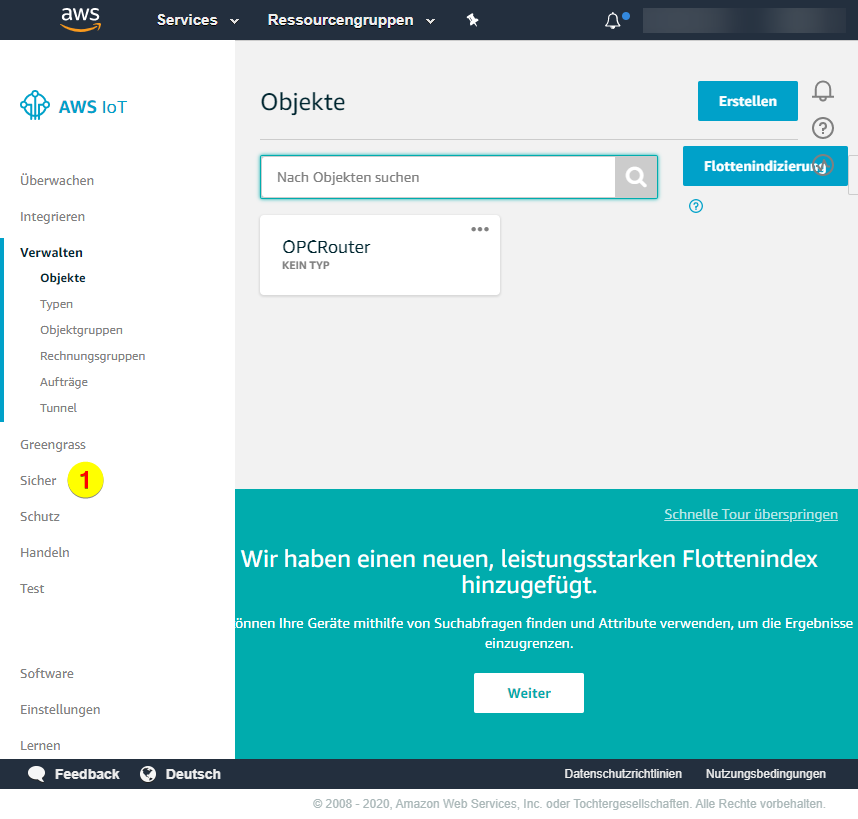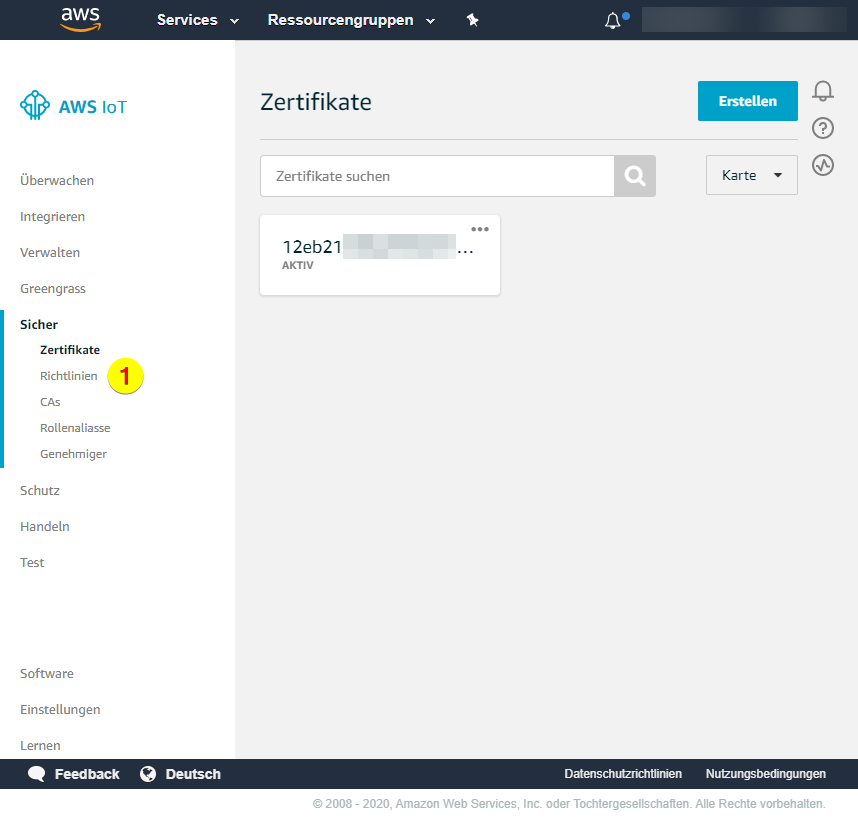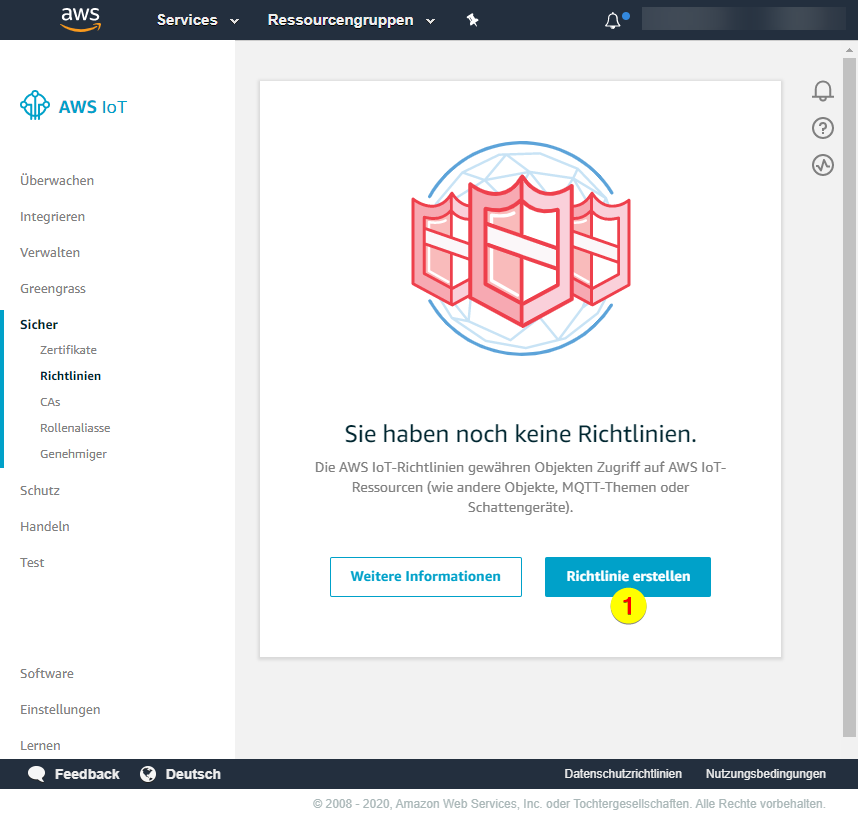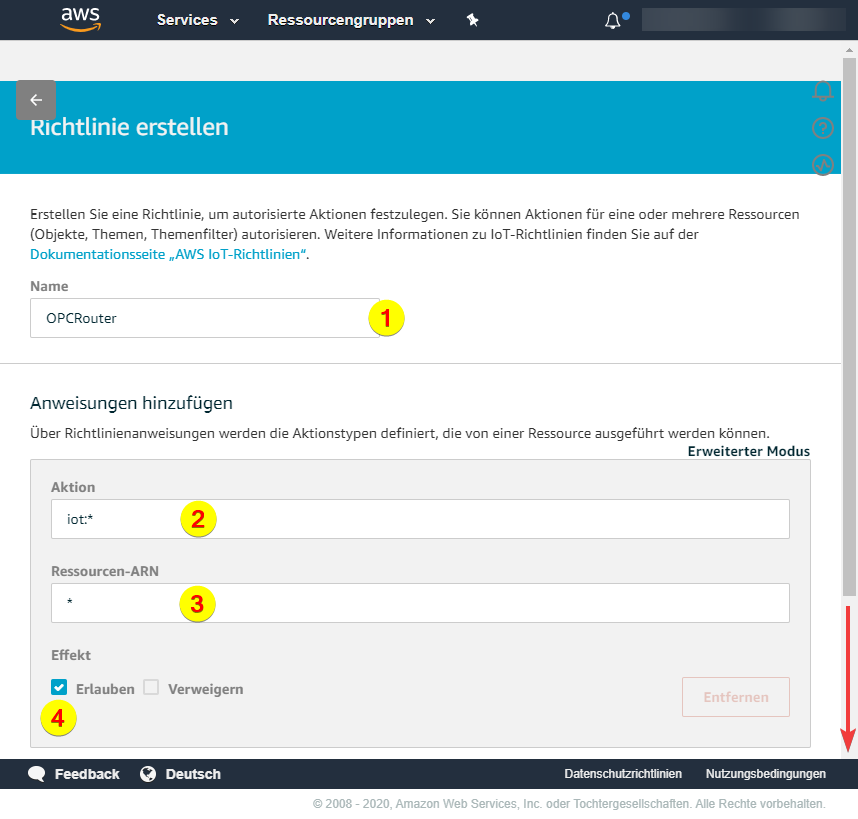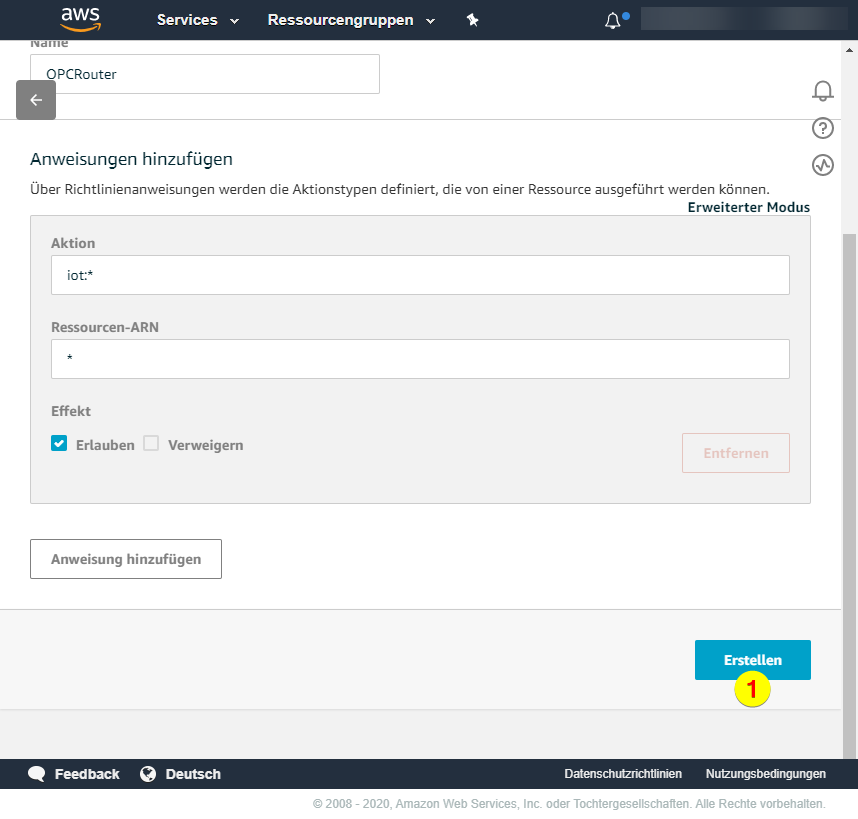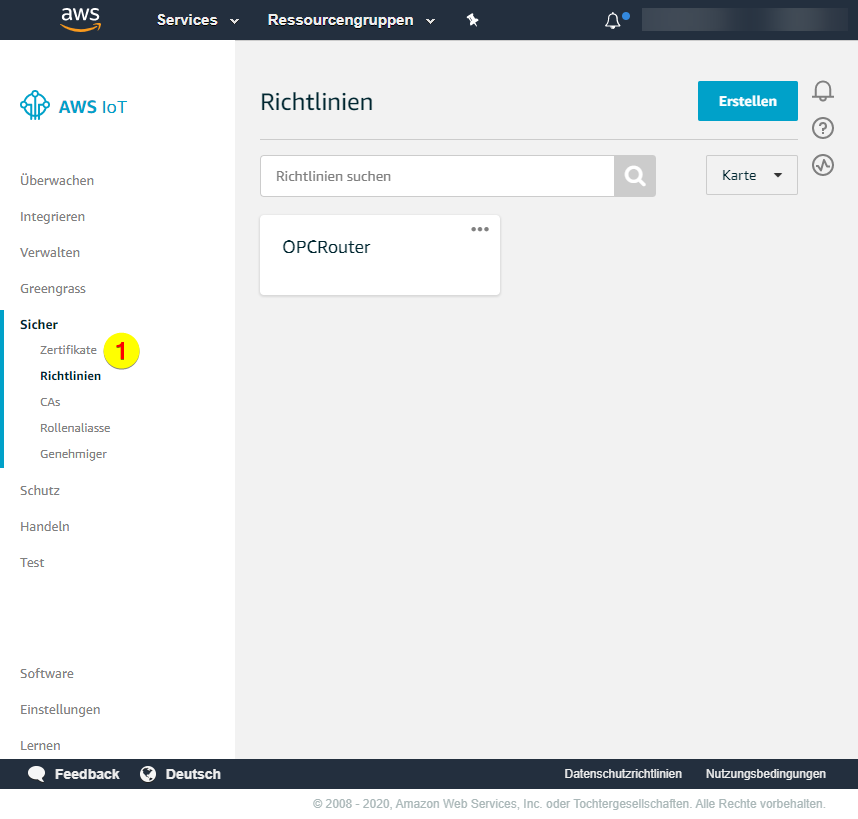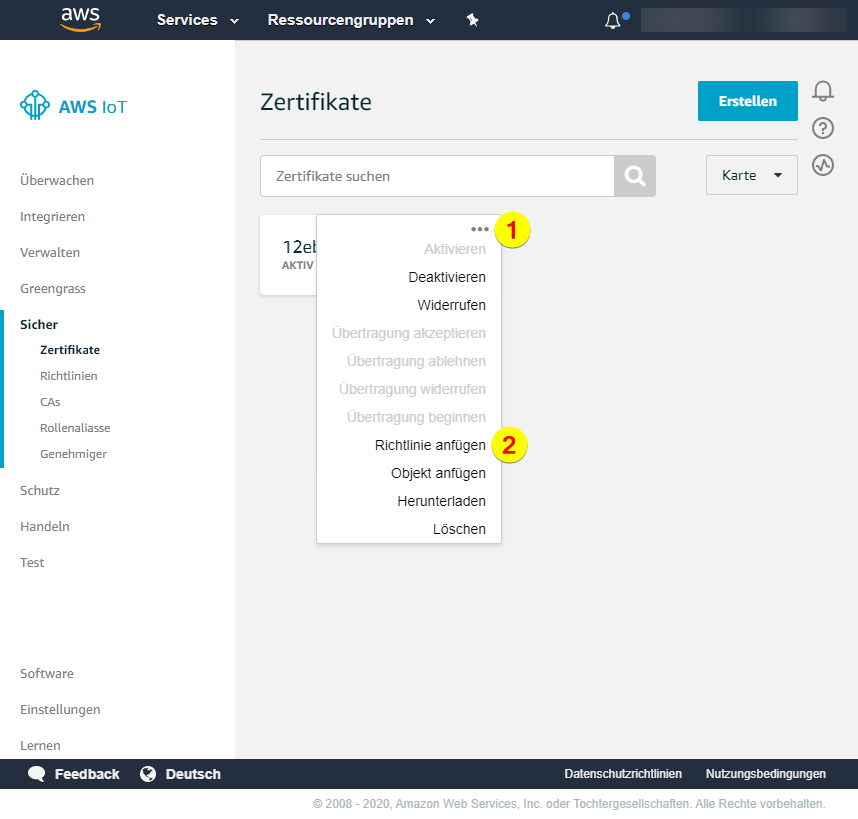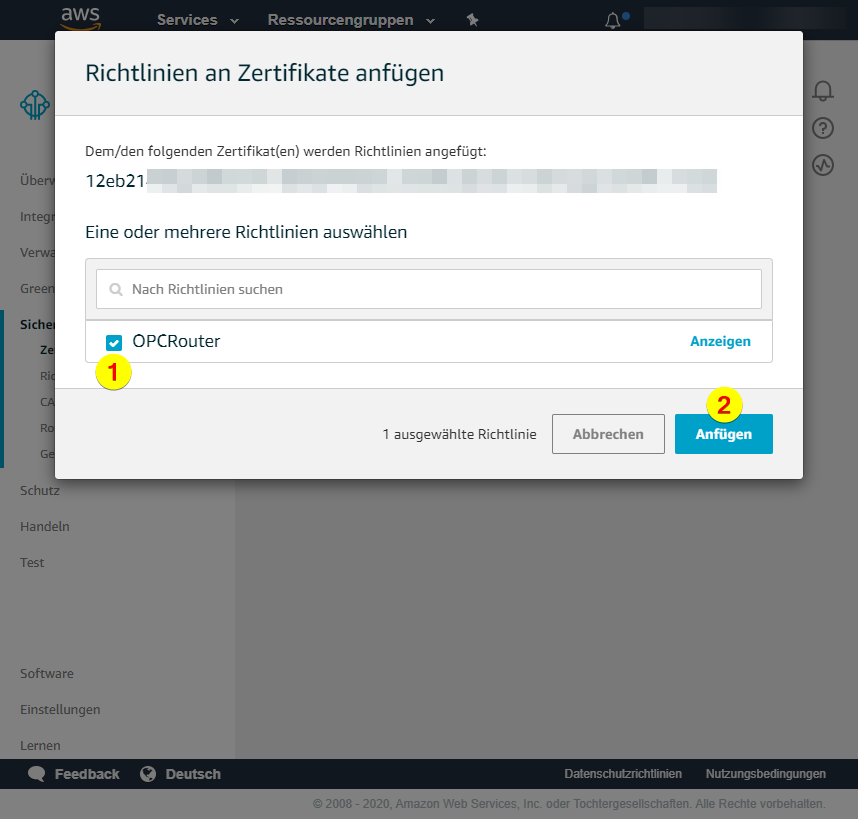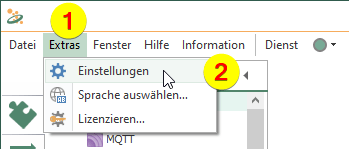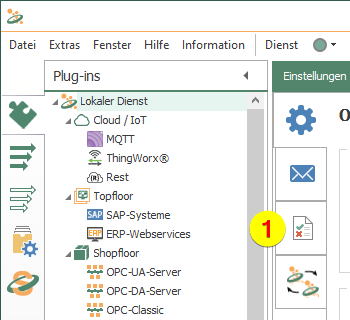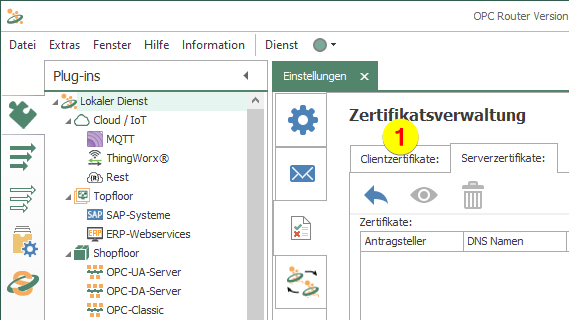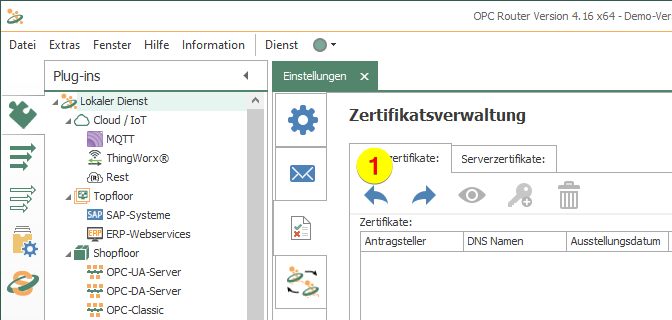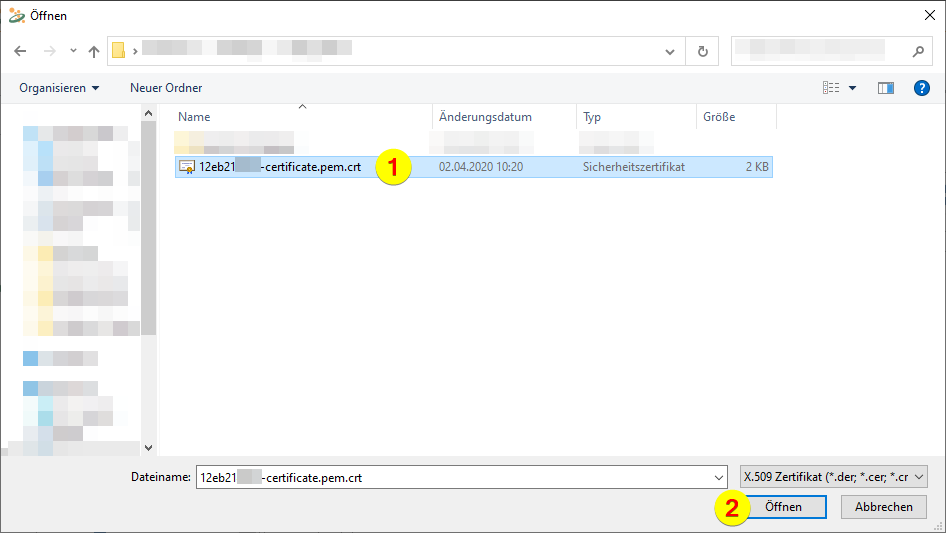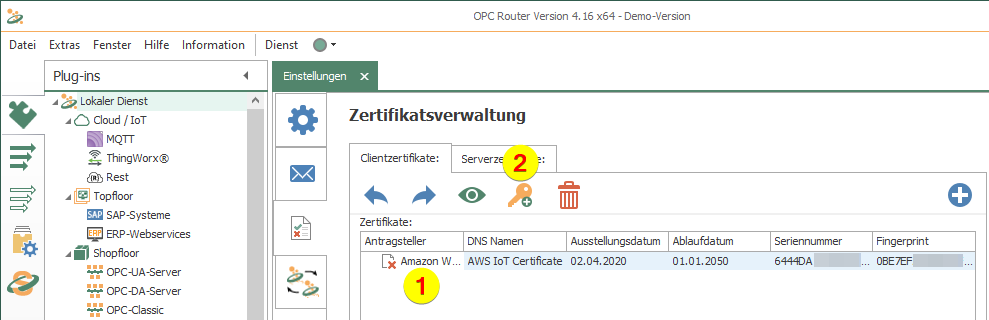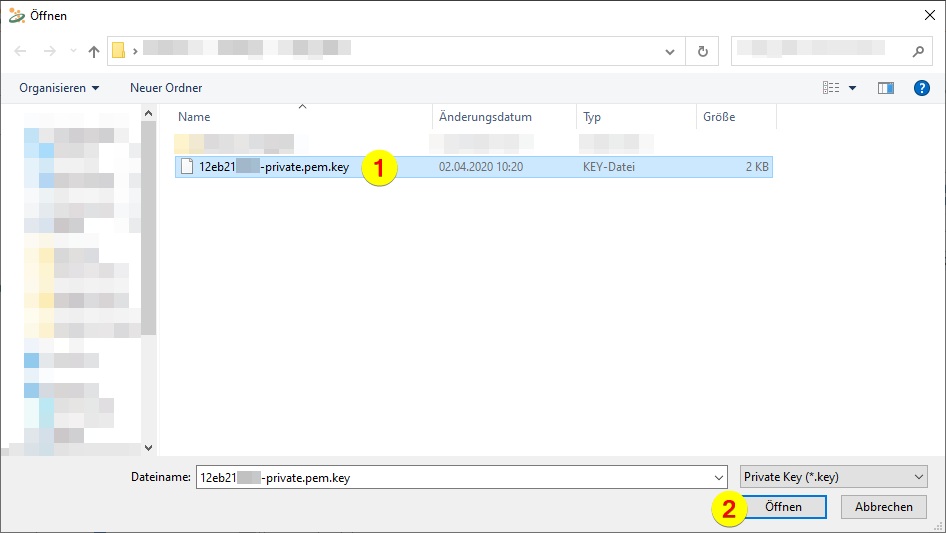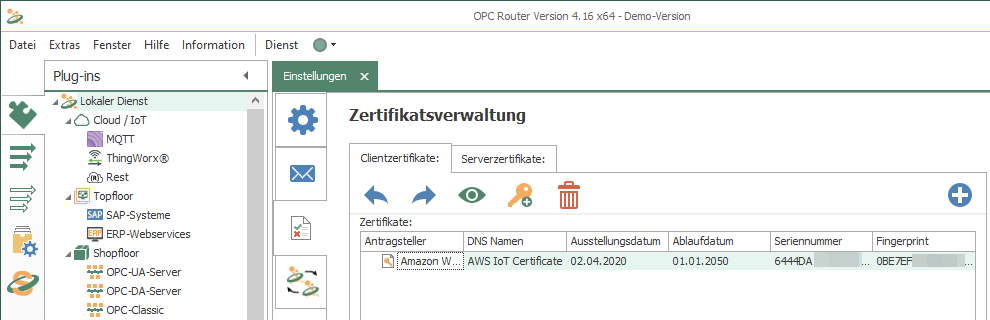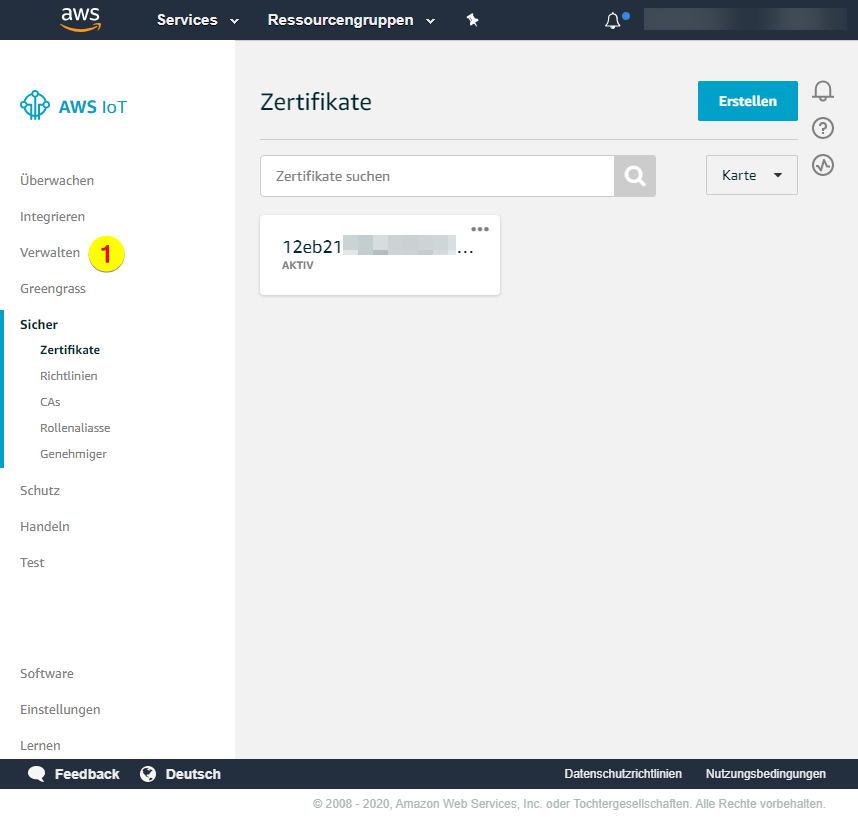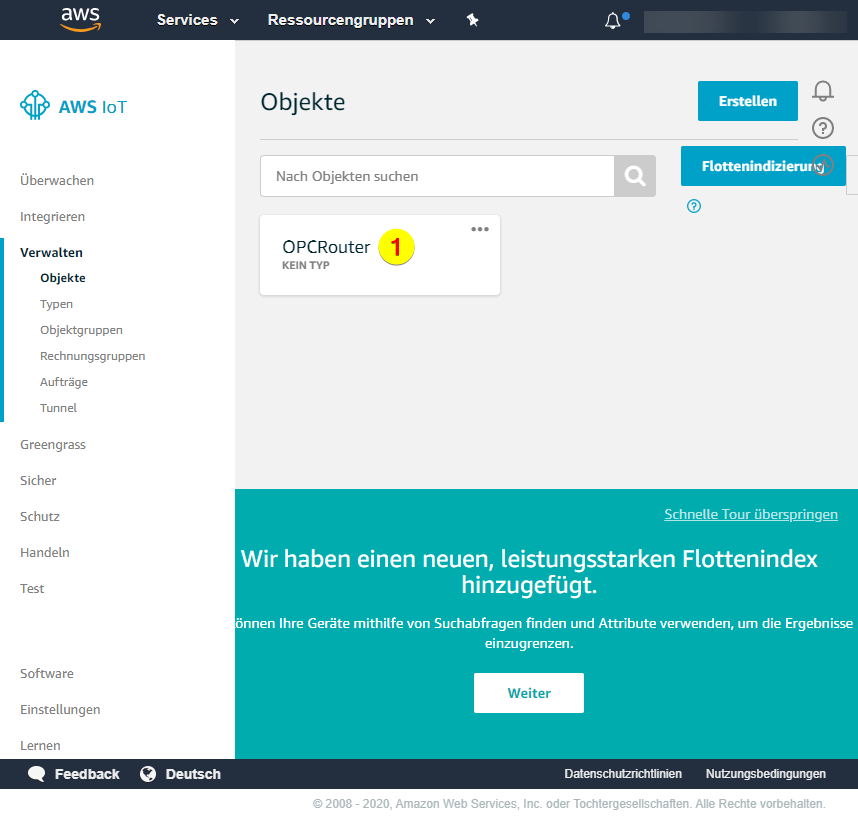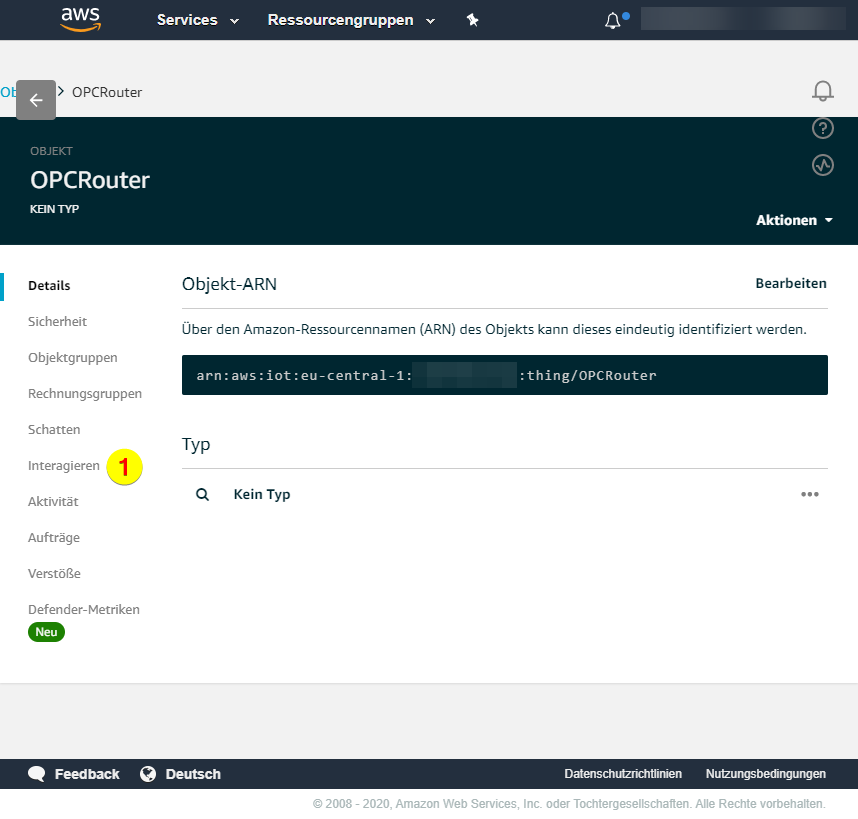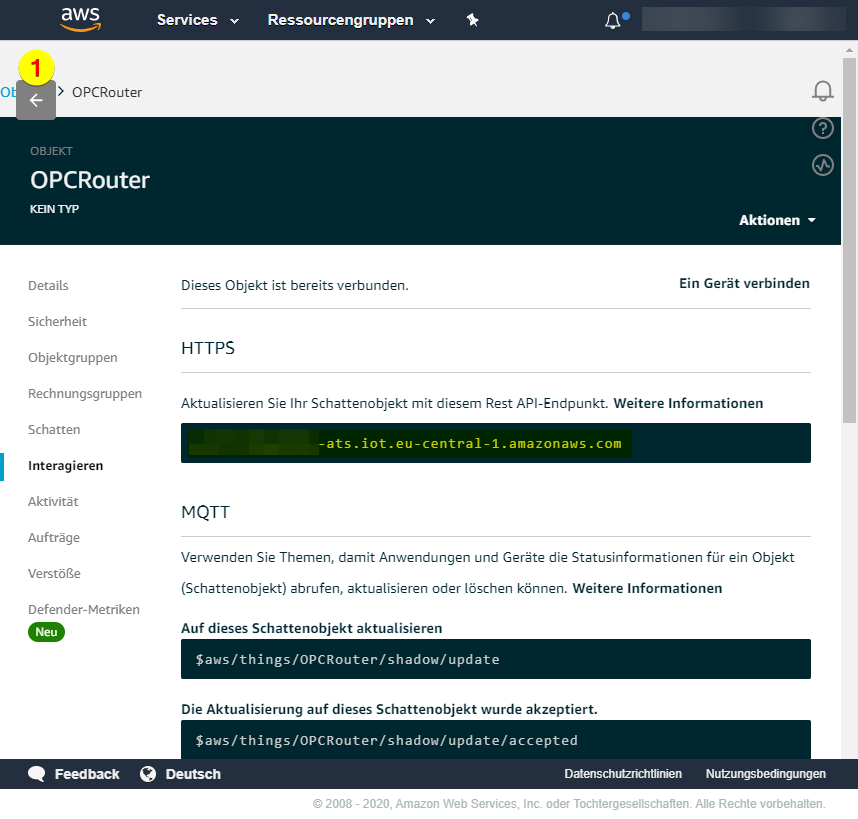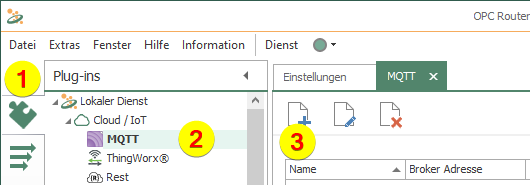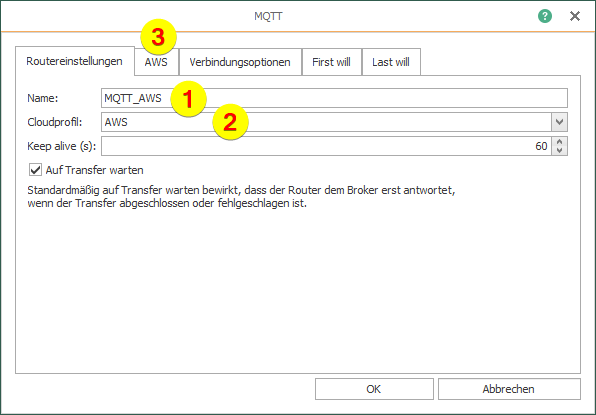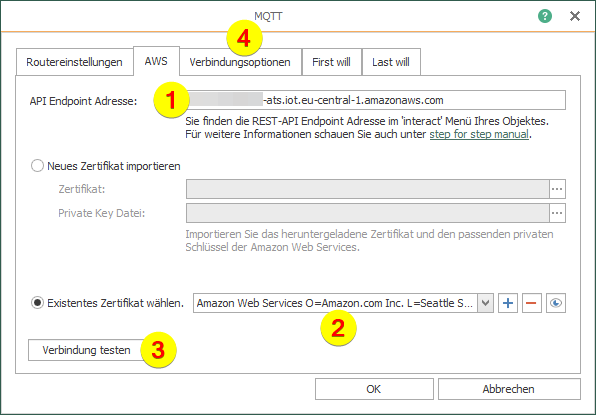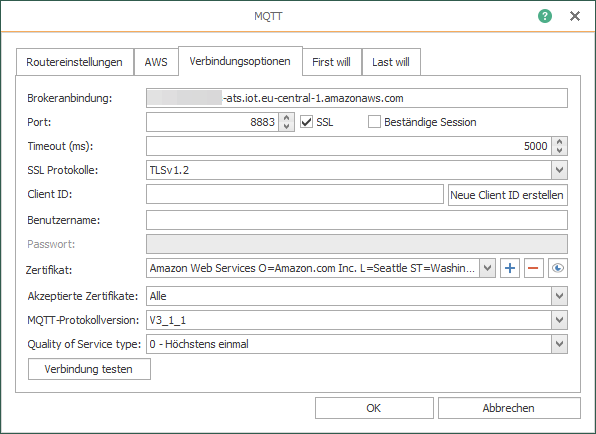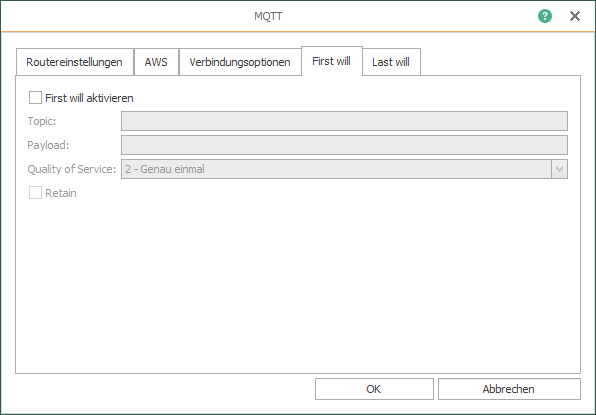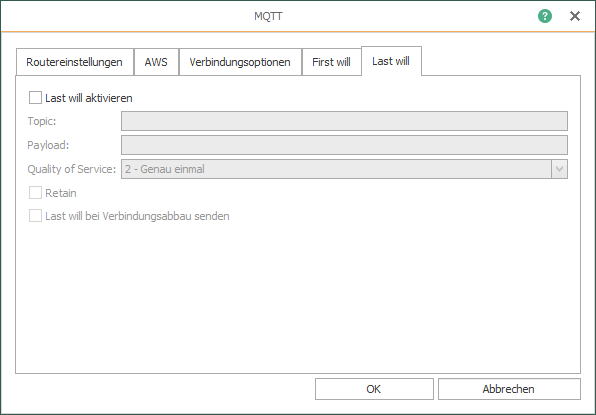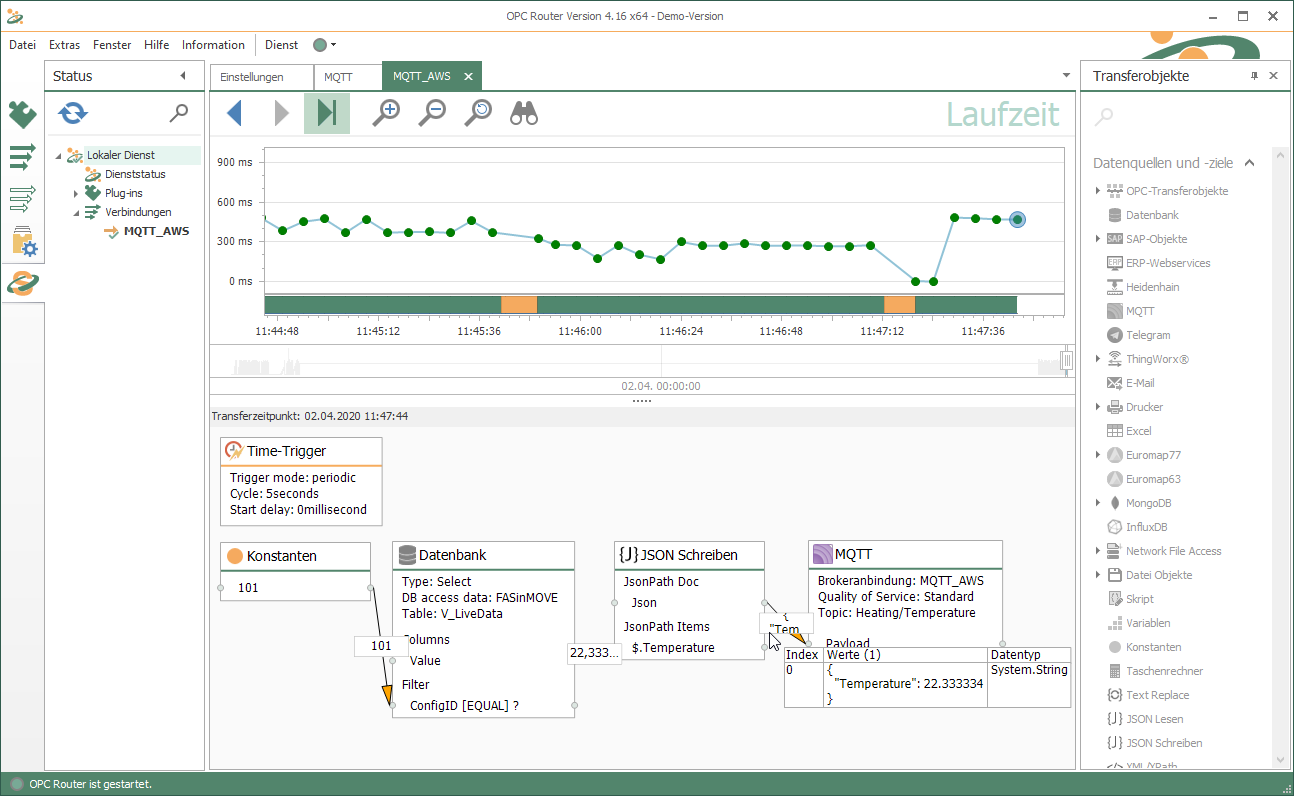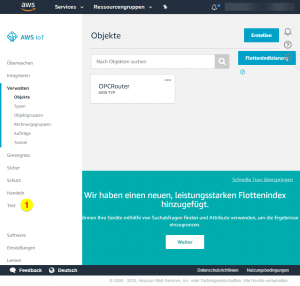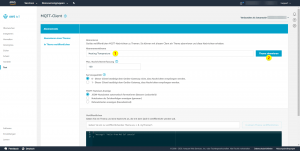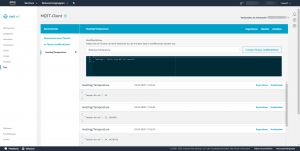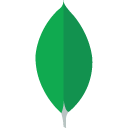Wie gelingt die Anbindung einer Datenquelle an die AWS IoT Cloud von Amazon per MQTT? Wir zeigen die Anbindung Schritt für Schritt mit dem OPC Router als MQTT Client.
Die Amazon AWS Cloud ist eine der führenden Cloud-Umgebungen am Markt. Wie alle Plattformen bietet AWS eine IoT Umgebung an (AWS IoT), in der Objekte angelegt werden können. Die Verknüpfung der Objekte erfolgt, wie im IoT oft üblich, über MQTT. Der OPC Router mit seinem MQTT Client Plug-in wird damit zum möglichen Datenlieferanten für AWS IoT Objekte. Dafür bezieht der OPC Router Daten aus verschiedensten Quellen mit seinen Plug-ins und transferiert sie bidirektional an die Cloud-Dienste.
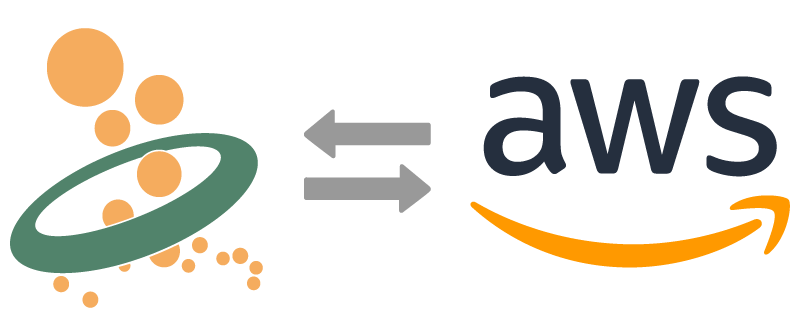
MQTT Anbindung der AWS IoT Cloud
Die Anbindung erfolgt in folgenden Schritten, die wir unten im Detail ausführen.
1. Anmeldung am AWS Portal: https://eu-central-1.console.aws.amazon.com/iot/home?region=eu-central-1#/thinghub
2. Wählen Sie im Menü den Eintrag „Verwalten/Objekte“ (1) und klicken auf den Button „Ein Objekt registrieren“ (2):
3. Klicken Sie auf den Button „Einzelnes Objekt erstellen“:
4. Geben Sie einen Namen an und scrollen gegebenenfalls nach unten:
5. Klicken Sie auf den Button „Weiter“:
6. Klicken Sie auf den Button „Zertifikat erstellen“:
7. Laden Sie das Zertifikat in Form einer CRT-Datei (1) und den privaten Schlüssel in Form einer KEY-Datei (2) herunter, klicken auf den Button „Aktivieren“ (3) und anschließend auf den Button „Fertig“ (4):
8. Wählen Sie im Menü den Eintrag „Sicher“:
9. Wählen Sie im Menü den Eintrag „Richtlinien“:
10. Klicken Sie auf den Button „Richtlinie erstellen“:
11. Geben Sie einen Namen (1) an, tragen die Aktion „iot:*“ (2) und die Ressourcen-ARN „*“ (3) ein, aktivieren die Checkbox „Erlauben“ (4) und scrollen gegebenenfalls nach unten:
Klicken Sie auf den Button „Erstellen“:
12. Wählen Sie im Menü den Eintrag „Zertifikate“:
13. Öffnen Sie das Kontextmenü „…“ (1) und wählen den Eintrag „Richtlinie anfügen“ (2):
14. Aktivieren Sie die Checkbox „OPCRouter“ (1) und klicken auf den Button „Anfügen“ (2):
1. Öffnen Sie das Menü „Extras“ (1) und wählen den Eintrag „Einstellungen“ (2):
2. Klicken Sie auf den dritten vertikalen Reiter „Zertifikatsverwaltung“:
3. Klicken Sie auf den Reiter „Clientzertifikate“:
4. Klicken Sie auf „Import“:
5. Wählen Sie die CRT-Datei, die Sie heruntergeladen haben (siehe Schritt 7.1 von Abschnitt „Objekt anlegen und Zertifikat erstellen“), aus (1) und öffnen diese (2):
6. Wählen Sie das Zertifikat aus (1) und klicken auf „Private key hinzufügen“ (2):
7. Wählen Sie die KEY-Datei, die Sie heruntergeladen haben (siehe Schritt 7.2 von Abschnitt „Objekt anlegen und Zertifikat erstellen“), aus (1) und öffnen diese (2):
8. So sieht Ihr fertig angelegtes Zertifikat aus:
1. Führen Sie Folgendes im OPC Router durch:
- Plugins klicken (1)
- „MQTT“ unter „Cloud / IoT“ auswählen (2)
- Button zum Erstellen eines MQTT-Plugins klicken (3)
2. Geben Sie folgende Angaben im Reiter „Routereinstellungen“ ein:
- Name (1)
- Cloudprofil (2)
- Das Cloudprofil erleichtert Ihnen die Eingabe der AWS-spezifischen Verbindungsdaten für die MQTT-Verbindung.
Danach auf den Reiter „AWS“ klicken:
3. Folgendes ist im Reiter „AWS“ durchzuführen:
- API Endpoint Adresse eingeben (1) (siehe Schritt 4 von Abschnitt „Objektadresse ermitteln“)
- Existentes Zertifikat wählen (2)
- Verbindungstest durchführen (3)
Danach klickt man zur Prüfung noch auf den Reiter „Verbindungsoptionen“:
4. Die drei Reiter „Verbindungsoptionen“, „First will“ und „Last will“ können in den Standardoptionen belassen und mit dem OK-Button bestätigt werden:
So sieht dann der fertig angelegte MQTT-Eintrag aus:
Weitere Informationen
Erfahren Sie auf unserer Plug-in Seite, wie Sie den MQTT Client als Connector für den MQTT Datenaustausch mit Systemen wie SQL, SAP, OPC, REST, SOAP, Drucker, u.v.a.m. nutzen.
Lesen Sie, wie Sie mit unserem OPC Router REST Plug-In ganz einfach unterschiedliche Systeme anbinden und das mit einer grafischen Oberfläche. Es können diverse Systeme gekoppelt werden wie z.B. SQL, OPC UA, SOAP, MQTT, SAP, …
Erfahren Sie jetzt, wie Sie mit dem OPC Router und dem MongoDB Client Plug-In eine einfache Integration realisieren können. MongoDB ist die derzeit die meistgenutzte NoSQL Datenbank.